1. Kích hoạt tự động phát hiện các thiết bị trong hệ thống
- Vào Cental Management >> External Devices, check “External Device Auto Discovery” >> nhấn OK
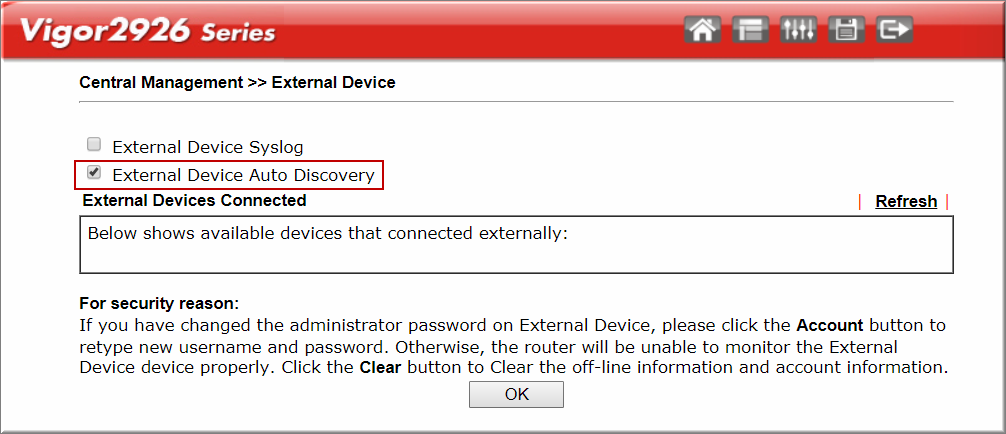
2. Kiểm tra các thiết bị trong hệ thống
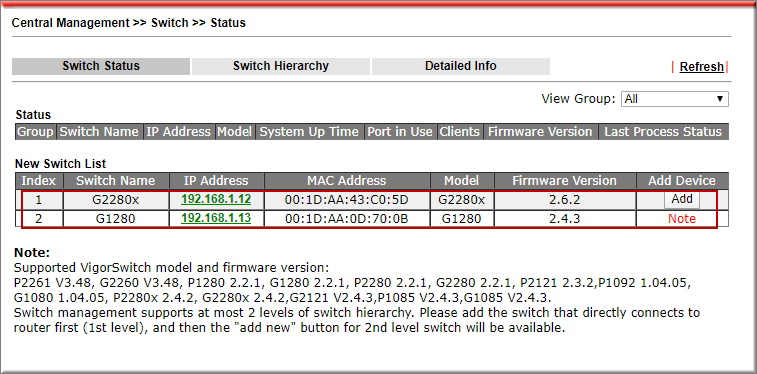
Lưu ý:
- Tại mục “ Add New” sẽ có 2 trạng thái:
- Add New : thiết bị kết nối trực tiếp với router ( thiết bị level 1)
- Note: thiết bị kết nối sau thiết bị khác ( thiết bị level 2)
- Để có thể add được thiết bị level 2, cần add thiết bị của level 1 trước, sau đó mới add thiết bị level 2
3. Add thiết bị vào Group
Vào Central Management >> Switch >> Status, tại tab Switch Status,
- Nhấn “Add New” tại thiết bị level 1
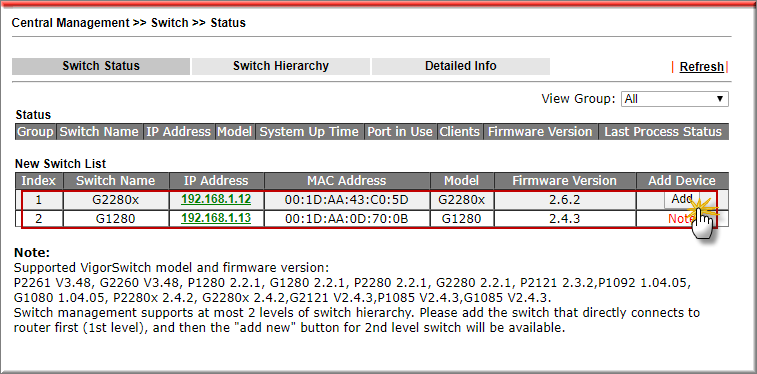
- Nhấn “Add New” tại thiết bị level 2
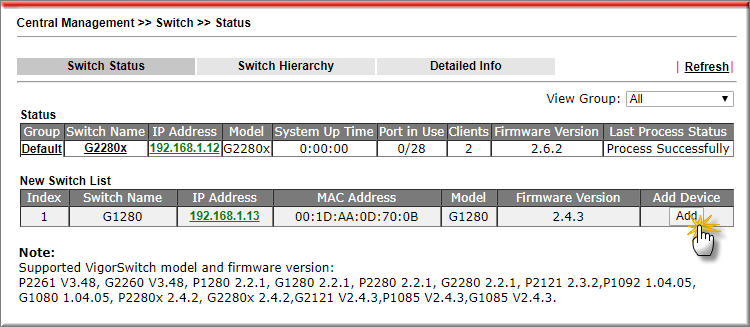
- Chuyển sang tab “Switch Hierachy” để xem trạng cái kết nối, port đấu nối giữa các switch
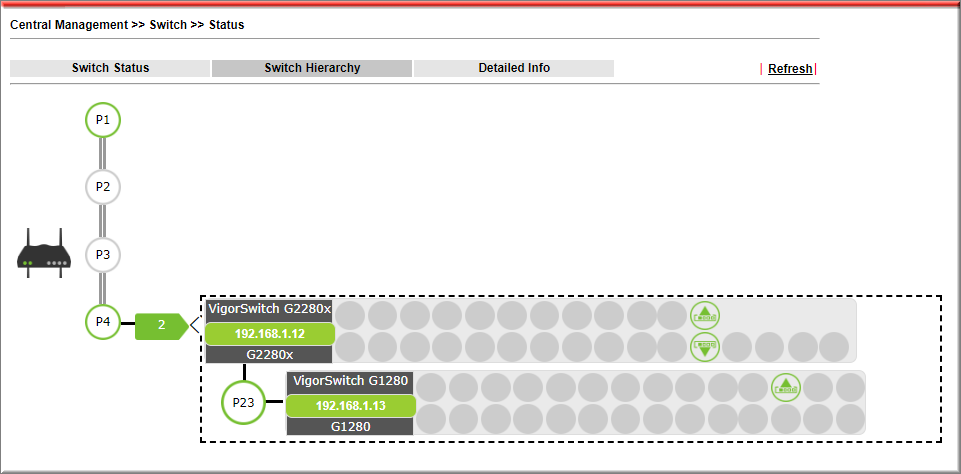
4. Troubleshoot và một số vấn đề cần lưu ý
4.1 Hiện tại, SWM chỉ cho phép kết nối thiết bị với 2 cấp mà thôi (switch nối trực tiếp với LAN của router hoặc nối trung gian qua một switch). Quá nhiều cấp thì khi kết nối vào thì nó sẽ nhận diện được nhưng không cho thêm vào.
4.2 Khi thêm switch vào thì phải theo thứ tự: Các switch nối trực tiếp thêm vào trước, rồi mới đến các switch trung gian.
4.3 Khi dùng SWM thì tốt nhất các switch ở trạng thái cấu hình mặc định, sau đó dùng SWM để cấu hình.
Lưu ý: Nếu thiết bị đã được cấu hình, thì dịch vụ Telnet Service phải được Enable.
Kiểm tra: vào System Maintenance >> Access Manager, Telnet Service chọn Enable, nhấn Apply
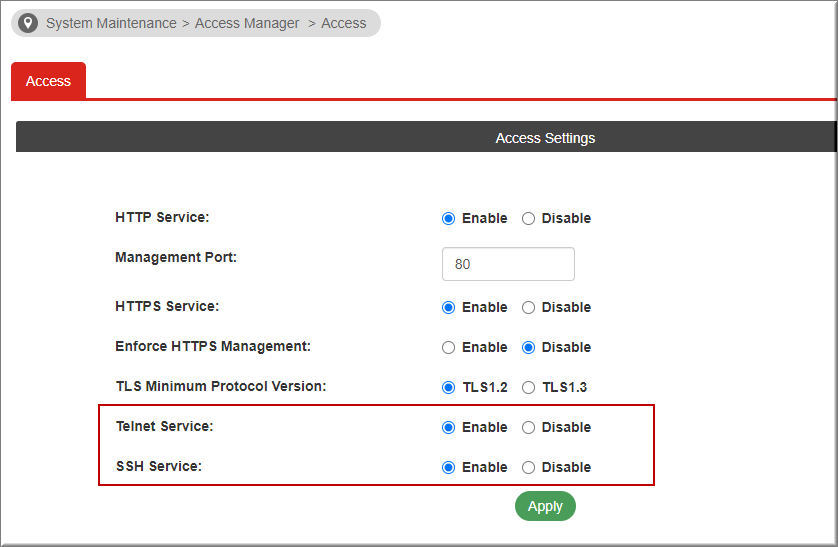
4.4 Trường hợp thiết bị hiện ra trong SWM nhưng không hiện thông tin firmware và khi nhấn nút Add thì báo cần nâng cấp firmware:
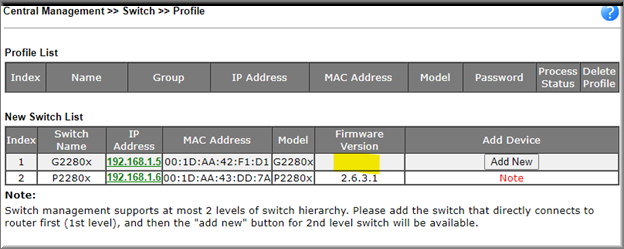
- Nguyên nhân: Là do sai thông tin tài khoản ở mục Central Management >> External devices.
- Khắc phục: Vào Central Management >> External devices, khai báo lại mật khẩu chính xác trong phần Account.
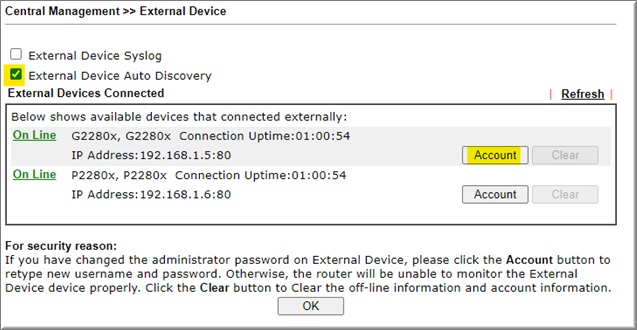
4.5 Trường hợp thiết bị không hiện nút Add nhưng có kèm thông tin firmware:
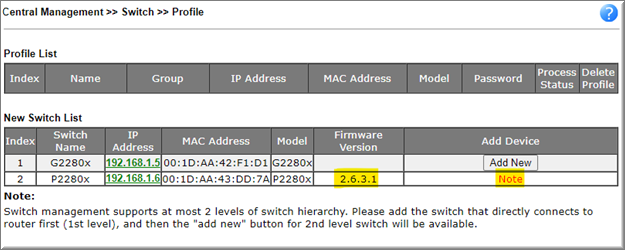
- Nguyên nhân:
- TH1: Do chưa add thiết bị switch cấp trên vào SWM.
- TH2: Switch đó nối trung gian qua nhiều hơn 1 switch.
- Khắc phục:
- TH1: Add switch cấp trên trước sau đó sẽ có thể Add các switch nối trung gian qua nó.
- TH2: Phải tìm cách khác để kết nối lại thiết bị sao cho qua trung gian 1 switch mà thôi.
4.6 Sơ đồ kết nối switch không chính xác:
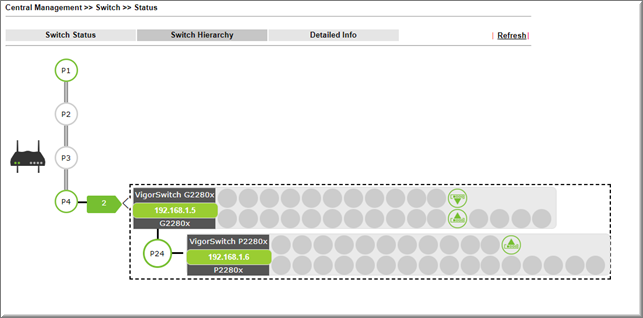
- Nguyên nhân:
- Chủ yếu là do thay đổi cách kết nối giữa các switch với nhau hoặc do firmware.
- Khắc phục:
- Nâng cấp firmware thiết bị lên bản mới nhất.
- Khởi động lại router trước.
- Sau đó khởi động lại hệ thống switch.
- Nếu chưa được thì khởi động lại router thêm một lần nữa.
4.7 Thiết bị không cập nhật được trạng thái firmware, số lượng người kết nối, không thao tác được các công việc như reboot, nâng cấp firmware, ... từ SWM:
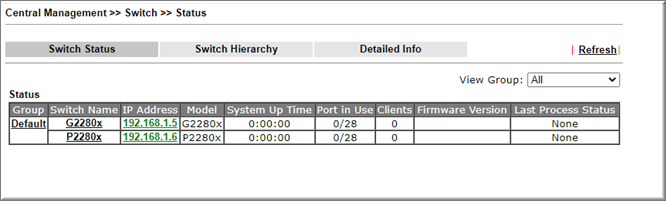
- Nguyên nhân:
- Chủ yếu là do thông tin mật khẩu đăng nhập ở phần Central Management >> Switch >> Profile >> Password của thiết bị không chính xác. Có thể là do trước đó đổi mật khẩu đăng nhập trên switch mà không thông qua SWM.
- Khắc phục:
- Cập nhật lại mật khẩu đăng nhập trong mục Password của thiết bị tương ứng.







